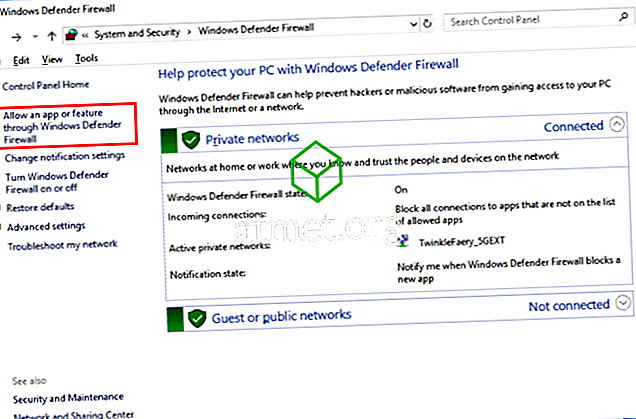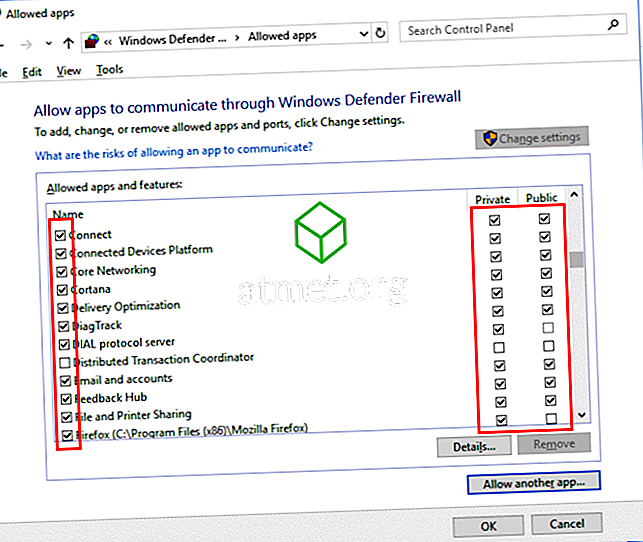Microsoft Windows 10 में आप कुछ अनुप्रयोगों को ब्लॉक या अनब्लॉक करने के लिए विंडोज डिफेंडर फ़ायरवॉल सेट कर सकते हैं। ऐसे।
- " प्रारंभ " बटन का चयन करें, फिर " फ़ायरवॉल " टाइप करें।
- " विंडोज डिफेंडर फ़ायरवॉल " विकल्प चुनें।
- बाएं फलक में " विंडोज डिफेंडर फ़ायरवॉल के माध्यम से एक एप्लिकेशन या सुविधा की अनुमति दें " चुनें।
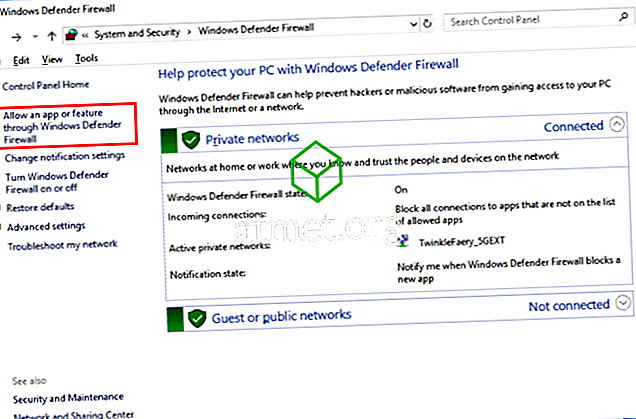
- एप्लिकेशन नाम के बाईं ओर स्थित बॉक्स को अनचेक करना इसे नेटवर्क संसाधनों तक पहुँचने से रोक देता है, जबकि जाँच करने से यह एक्सेस की अनुमति देता है। आप "निजी" या "सार्वजनिक" लेबल वाले नाम के दाईं ओर स्थित बक्सों की जांच कर सकते हैं और क्रमशः निजी या निजी नेटवर्क पर एप्लिकेशन को अनुमति और अस्वीकार कर सकते हैं।
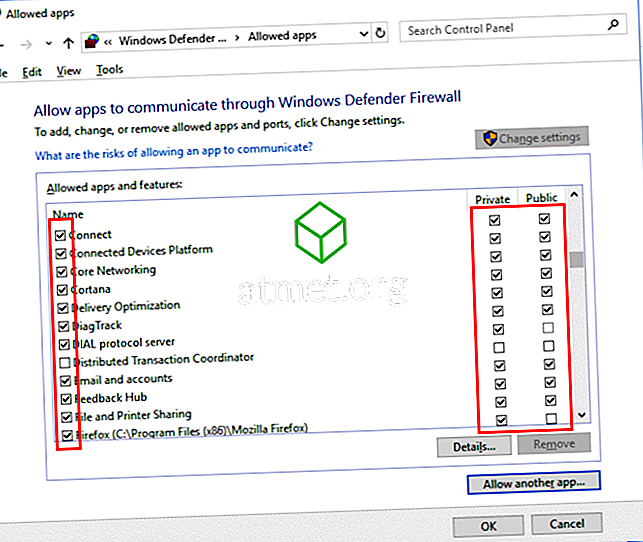
- यदि आप जिस प्रोग्राम को ब्लॉक या अनब्लॉक करना चाहते हैं, वह सूचीबद्ध नहीं है, तो आप इसे जोड़ने के लिए " अन्य एप्लिकेशन को अनुमति दें ... " बटन पर क्लिक कर सकते हैं। सूची में आवेदन चुनें और " जोड़ें " चुनें। यदि प्रोग्राम इस सूची में नहीं है, तो प्रोग्राम फ़ाइल को मैन्युअल रूप से चुनने के लिए " ब्राउज़ करें ... " बटन का उपयोग करें।